No.3
- 回答日時:
一つの方法です
文字をアウトライン化して、黄色の枠より背面に移動します。
黄色の枠及び文字を選択して、パスファインダーの混色ストラップの濃い混色を実行します
文字がすべて黒になりますので、文字を一旦グループ解除したのち
黄色の枠からはみ出た文字の塗りを黄色に変更します
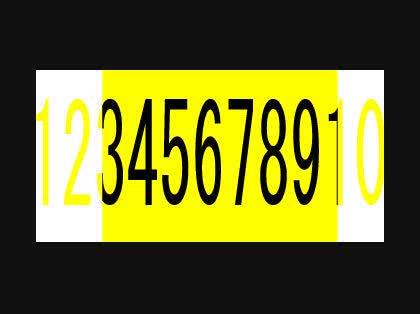
No.2
- 回答日時:
添付画像の文字と四角を選択>書式(又は、文字)>アウトラインを作成(文字をアウトライン化してる場合は省略)>パスファインダパレット内の「分割」をクリック>オブジェクト>グループ解除>四角の左右の文字のみを選択>塗りを黄色に変更(スポイトツールで四角をクリックしてもOK)。
もし左右の文字の中で「穴あき」の文字の穴も黄色になる(左右の文字を一括選択した時に、カラーパレット等の塗りが?になる)なら、黄色にする前に「穴あき」文字だけを単独で選択して黄色に変更、その後で他の色を黄色に変更。
文字をアウトライン化しないなら(アウトライン化しても操作は同じ)。
黄色の四角だけを選択>編集>コピー>編集>前面へペースト>オブジェクト>アレンジ>最前面へ>文字だけを選択>編集>コピー>全体を選択>オブジェクト>クリッピングマスク>作成>編集>背面へペースト>オブジェクト>アレンジ>最背面へ>塗りを黄色に変更。
お探しのQ&Aが見つからない時は、教えて!gooで質問しましょう!
似たような質問が見つかりました
- Illustrator(イラストレーター) イラストレーターで文字の背景に自動で入れた長方形の左側の角だけ丸く(右側だけ直角に)する方法 4 2023/04/21 11:08
- Excel(エクセル) エクセルでの操作方法 1 2022/11/15 14:09
- Photoshop(フォトショップ) 画像編集&加工 1 2022/06/30 23:41
- Excel(エクセル) Excel 記入欄に網掛けして、文字が入力されたら網掛けが消える設定 5 2023/02/05 11:00
- Illustrator(イラストレーター) Illustratorでオブジェクトの色が勝手に変わって困っています。 4 2022/09/04 18:47
- HTML・CSS htmlです。画像のように文字はダイヤ。上は黄色線で下は赤線で それぞれ囲むにはどうすればよろしいの 2 2022/12/18 21:55
- その他(Microsoft Office) Excelの条件付き書式についての質問です。 2 2022/09/08 01:25
- その他(スマートフォン・携帯電話・VR) Simejiアプリは他キーボードの(青い四角とか等の絵文字)色んな絵文字出ますか?(アプリ 3 2023/06/14 20:59
- Visual Basic(VBA) エクセルのマクロについて教えてください。 2 2023/07/15 15:48
- その他(車) 駐車場、黄色い実線を超えてもいいでしょうか 1 2023/04/11 07:01
デイリーランキングこのカテゴリの人気デイリーQ&Aランキング
-
「U」のような図形を作成する方法
-
イラストレータで内側に線を引...
-
Jwcadでの三角形の描写
-
Illustratorで湯気(ゆげ)の描き...
-
イラストレーターやフォトショ...
-
イラストレータで曲線のハシゴ...
-
adobe PDFに変換すると.logファ...
-
イラストレーターのサイズ変更
-
Acrobatで作成した四角の前面・...
-
資料としていただいたイラスト...
-
フォトショップで青い線が出て...
-
Illustratorでグループ化が解除...
-
AUTOCAD図面に座標設定したい
-
シート追加をした時のフォント...
-
【エクセル】シート内の表をUse...
-
イラストレーターでさっとパス...
-
adobe acrobatについて
-
アスタリスクににているマーク...
-
DTPです、モリサワ リュウミン...
-
Inkscape 図形の角に丸みをつ...
マンスリーランキングこのカテゴリの人気マンスリーQ&Aランキング
-
「U」のような図形を作成する方法
-
イラストレータで内側に線を引...
-
オブジェクトに三角ポリゴンが...
-
イラストレータで曲線のハシゴ...
-
Illustratorでの白抜き
-
Illustratorで斜めの線に沿って...
-
イラストレーターで文字の一部...
-
イラレでピラミッド形の色分け
-
Jwcadでの三角形の描写
-
イラストレータで線をオブジェ...
-
アウトライン化した文字の色を...
-
イラストレーターで円形配置す...
-
はさみツールで切ると線の形が...
-
イラストレーターを使用しての...
-
illustrator で、すりガラス風に
-
イラストレーターやフォトショ...
-
AUTO CAD 接線のズレ
-
光が当たってるようにするには?
-
イラストレーターCS5で波線の中...
-
【イラストレーター(illustrat...
おすすめ情報


